【Windows革命】長文も怖くない!「ページ/行」を高速で操るマウス要らずの小技3選
数ページにわたる長大な文書を編集する際、スクロール地獄に陥っていませんか?本記事では、マウス不要で、行やページといった大きな塊を瞬時に移動・操作できるショートカット3つを紹介します。カーソルを行の端に移動させる「Home/End」、画面単位でジャンプする「Page Up/Down」、そして複数行をキー操作だけで選択できる「Shift + ↑/↓」です。これらの技を習得すれば、長文の全体構造を把握しつつ、必要な箇所にすぐアクセスできるようになります。
 イチオシスト
イチオシスト
※記事内で紹介した商品を購入すると、売上の一部が当サイトに還元されることがあります。
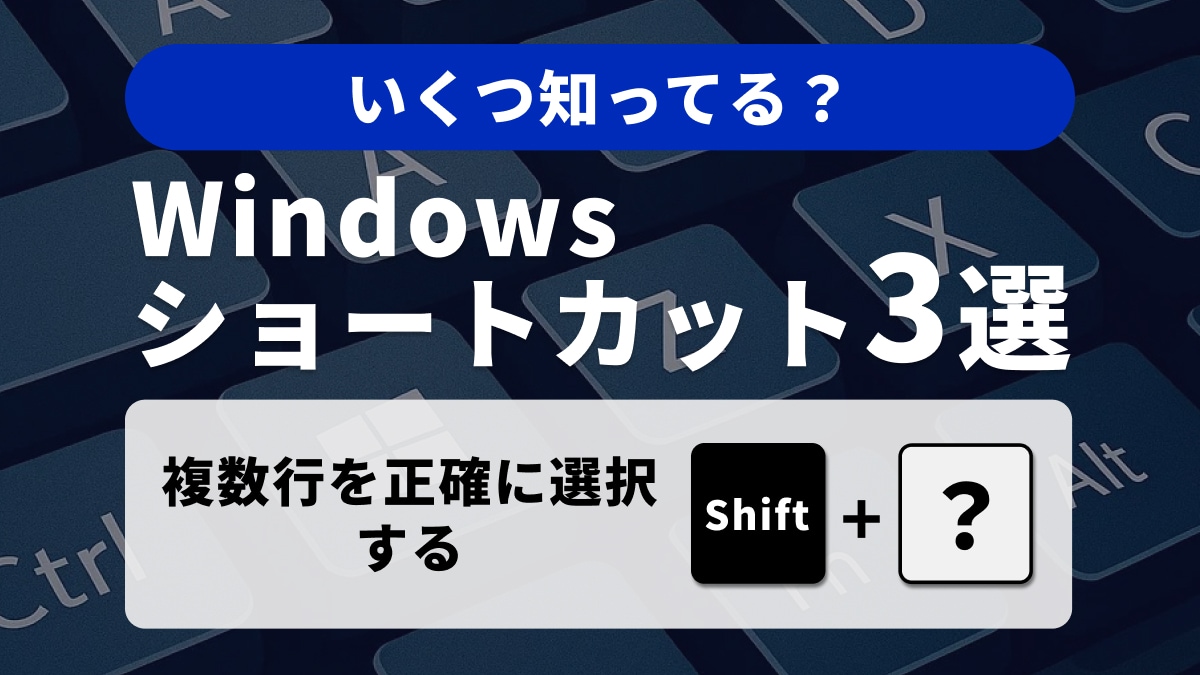
【Windows小技】長文も怖くない!「ページ/行」を高速で操るナビゲーション3選
編集作業中に、文書の全体像を頻繁に確認したり、別のページへ一気に移動したりする必要が生じます。このような場面で、マウスに手を伸ばす動作は無駄なタイムロスです。今回は、文書内での位置特定と、広範囲の選択を高速化する、知る人ぞ知るショートカットを解説します。行、ページ、そして連続する複数行の操作に特化した3つのテクニックをマスターし、文書のナビゲーション能力を向上させましょう。
【時短技1】行の先頭と末尾へ瞬時アクセス「Home / End」
行を編集する際、「ホーム」キーを押せば、カーソルを行の先頭まで後方に移動でき、「End」キーを押せば、カーソルを行の末尾まで前方に移動できます。特に横に長い行を扱う際や、行の先頭にインデントを追加したい場合などに、効率的な操作を可能にします。
【時短技2】画面単位で移動する最強のナビゲーター「Page Up / Page Down」
長文を読み進める際、「ページアップまたは PgUp」キーを押せば、カーソルを 1 ページ後ろに移動でき、「ページダウンまたは PgDn」キーを押せば、カーソルを 1 ページ前に移動できます。これは、文書をざっと確認したり、画面に表示されている領域を切り替えて編集を継続したい場合に非常に便利です。
【時短技3】複数行を正確に選択する「Shift + ↑ / Shift + ↓」
短い行の連続した塊を選択したいとき、「Shift + 上方向キー」を押すと、現在のカーソル位置から後方に行を選択でき、「Shift + 下方向キー」を押すと、現在のカーソル位置から前方の行を選択できます。正確に、かつキーボードから手を離さずに、必要な行数だけを選び出すことができます。
行、ページ、段落といったブロック単位での操作は、効率的な文書編集の土台です。この技で作業を加速させましょう。
<出典>
Windows のキーボード ショートカット(Microsoft)
※記事内容は執筆時点のものです。最新の内容をご確認ください。

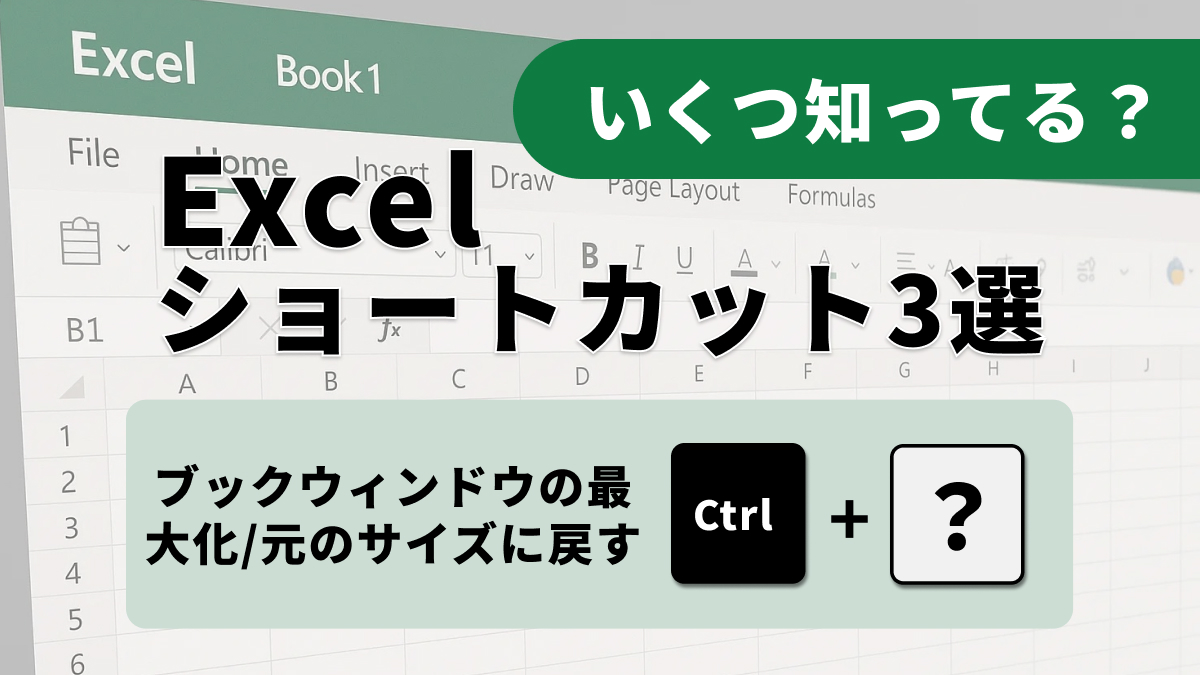)



